Android 11 - самая новая версия операционной системы для мобильных устройств, представленная Google. Разработчики могут получить доступ к дополнительным функциям и инструментам, чтобы создавать более совершенные приложения для пользователей. Для этого необходимо получить права разработчика.
Права разработчика на Android 11 позволяют пользователю вносить изменения в операционную систему и использовать дополнительные возможности, которые не доступны обычным пользователям. Кроме того, это позволяет устанавливать приложения из сторонних источников и проводить различные настройки, которые недоступны в обычном режиме работы.
Для получения прав разработчика на Android 11 необходимо выполнить несколько простых шагов. Сначала нужно открыть меню настроек на своём устройстве и найти пункт "О телефоне" или "О планшете". Затем нужно нажать на него несколько раз, чтобы активировать режим разработчика.
Как получить права разработчика на Android 11
Получение прав разработчика на Android 11 позволяет пользователю войти в режим разработчика и получить доступ к ряду дополнительных функций и настроек на своем устройстве. Это может быть полезно для разработчиков при отладке и тестировании приложений, а также для пользователей, желающих настроить свое устройство под свои нужды.
Чтобы получить права разработчика на Android 11, выполните следующие шаги:
- Откройте "Настройки" на своем устройстве Android 11.
- Прокрутите вниз и выберите "О телефоне" или "О планшете".
- В разделе "О телефоне" или "О планшете" найдите строку "Номер сборки" и нажмите на нее несколько раз подряд.
- После нескольких нажатий появится уведомление о том, что вы стали разработчиком.
- Теперь вы можете вернуться в "Настройки" и открыть новый раздел "Разработчик".
В разделе "Разработчик" вы найдете ряд функций и настроек, предназначенных для разработчиков, включая возможность включения режима отладки USB, настройку ограничений процессов и тестирование приложений на своем устройстве Android 11.
Однако следует помнить, что в режиме разработчика вы можете изменять важные параметры системы, что может привести к нежелательным последствиям. Поэтому рекомендуется быть внимательным и осторожным при использовании функций и настроек разработчика на своем устройстве Android 11.
Преимущества и необходимость получения прав разработчика

Одним из основных преимуществ получения прав разработчика является доступ к системным настройкам и ресурсам, что позволяет управлять различными параметрами устройства, которые недоступны обычному пользователю. Например, с правами разработчика можно изменять настройки сети, батареи, отключать или включать системные службы и т.д.
Кроме того, наличие прав разработчика также упрощает тестирование и отладку приложений. Разработчики могут использовать дополнительные инструменты и возможности, предоставляемые операционной системой, для обнаружения и исправления ошибок приложения. Это облегчает процесс разработки и позволяет создавать более стабильные и качественные приложения.
Еще одним важным преимуществом получения прав разработчика является возможность установки приложений из-за магазина Google Play. Обычные пользователи ограничены в выборе и установке приложений только из этого магазина, однако с правами разработчика можно устанавливать и тестировать приложения из других источников. Это особенно полезно для разработчиков, которые хотят проверить совместимость своего приложения с различными устройствами и версиями операционной системы.
| Преимущества | Необходимость |
|---|---|
| Доступ к системным настройкам и ресурсам | Управление параметрами устройства |
| Упрощение тестирования и отладки приложений | Обнаружение и исправление ошибок |
| Возможность установки приложений из других источников | Проверка совместимости и тестирование приложений |
Шаги по получению разработчика на Android 11
Для того чтобы получить права разработчика на операционной системе Android 11, вам потребуется выполнить следующие шаги:
- Подготовка окружения: Убедитесь, что ваш компьютер имеет последнюю версию Java Development Kit (JDK) установленной. Также убедитесь, что у вас установлена последняя версия Android Studio, которая поддерживает Android 11 разработку.
- Настройка устройства: Включите режим разработчика на вашем Android устройстве. Для этого откройте настройки устройства, затем перейдите в раздел "О телефоне" или "О планшете". Далее найдите "Номер сборки" и нажмите на него несколько раз, пока не появится уведомление о том, что вы стали разработчиком.
- Подключение устройства к компьютеру: Используя USB-кабель, подключите ваше Android устройство к компьютеру. Убедитесь, что ваше устройство доверяет компьютеру, чтобы обеспечить безопасное подключение.
- Запуск режима отладки: Откройте настройки устройства и найдите раздел "Для разработчиков". В этом разделе включите опцию "Отладка по USB" для разрешения отладки между вашим устройством и компьютером.
- Получение ключа разработчика: Зарегистрируйтесь на сайте разработчиков Android (developer.android.com) и создайте проект. Затем сгенерируйте и сохраните свой ключ разработчика. Используйте ключ для подписи вашего приложения, чтобы убедиться, что оно является легитимным и не подвергается взлому.
- Тестирование и распространение: Запустите ваше разработанное приложение на устройстве Android 11, чтобы протестировать его работу и убедиться, что все функции работают правильно. После успешного тестирования вы можете распространять свое приложение через Google Play или другие платформы для мобильных приложений.
Следуя этим шагам, вы сможете получить права разработчика на Android 11 и начать создавать и распространять свои собственные приложения для этой операционной системы.
Советы по использованию разработчика на Android 11

Получение прав разработчика на Android 11 открывает перед вами множество возможностей для более продуктивной и глубокой работы с операционной системой. Вот несколько полезных советов по использованию разработчика на Android 11:
1. Включите режим разработчика: Чтобы начать использовать режим разработчика на своем устройстве Android 11, откройте "Настройки", выберите "О телефоне" и нажмите несколько раз на "Версия Android". Это активирует режим разработчика на вашем устройстве.
2. Возьмите под контроль отладку: В разделе "Разработчикам" в настройках вашего устройства можно включить отладку USB. Это позволит вам подключаться к устройству через Android Debug Bridge (ADB) и использовать различные инструменты для отладки и тестирования приложений.
3. Используйте функцию записи экрана: В Android 11 появилась новая функция записи экрана. Вы можете включить ее в настройках "Разработчикам". Запись экрана может быть полезна при разработке и отладке приложений, а также для создания демонстрационных видеороликов.
4. Тестирование на различных версиях Android: Разработчикам важно тестировать свои приложения на различных версиях операционной системы Android. В режиме разработчика вы можете выбрать необходимую версию Android для эмулятора или подключенного устройства. Это поможет убедиться, что ваше приложение работает правильно на разных устройствах и версиях Android.
5. Используйте инструменты профилирования: В режиме разработчика вы найдете различные инструменты профилирования для анализа производительности вашего приложения. Они помогут выявить узкие места в коде и улучшить работу вашего приложения.
Следуя этим советам, вы сможете эффективно использовать разработчика на Android 11 и улучшить свой процесс разработки приложений. Удачи в работе!
Возможные проблемы и их решение при получении разработчика на Android 11

Получение прав разработчика на Android 11 может столкнуться с некоторыми проблемами, которые могут затруднить выполнение этого процесса. Важно знать эти проблемы и их решения, чтобы успешно получить нужные права.
Проблема 1: Настройки разработчика отсутствуют в меню настройки устройства.
Решение: Чтобы активировать настройки разработчика, необходимо выполнить следующие действия:
- Зайдите в меню "О телефоне" или "О планшете" в разделе "Настройки".
- Найдите сведения о вашем устройстве.
- На последней странице информации о вашем устройстве найдите строку "Номер сборки".
- Нажмите несколько раз на "Номер сборки", пока не появится уведомление, сообщающее, что вы стали разработчиком.
- Теперь вы можете вернуться к настройкам и найти новые разделы, связанные с разработчиками.
Проблема 2: Устройство не распознается компьютером во время разработки.
Решение: Если ваше Android-устройство не распознается компьютером в режиме разработчика, попробуйте следующие шаги:
- Убедитесь, что USB-кабель работает исправно.
- Проверьте, есть ли у вас последняя версия драйвера USB для вашего устройства.
- Проверьте, что у вас установлены необходимые пакеты Android SDK на компьютере.
- Включите режим отладки USB на вашем устройстве. Это можно сделать в настройках разработчика.
- Если все еще не удается подключиться, попробуйте перезагрузить устройство и компьютер.
Проблема 3: Приложение не устанавливается на устройство для тестирования.
Решение: Если у вас возникают проблемы с установкой приложения на устройство, попробуйте следующие рекомендации:
- Убедитесь, что на вашем устройстве включена установка приложений из неизвестных источников.
- Проверьте, есть ли у вас достаточно свободного места на устройстве для установки приложения.
- Проверьте совместимость вашего приложения с версией Android, установленной на вашем устройстве.
- Перезагрузите устройство и попробуйте установить приложение снова.
- Если ничего не помогает, проверьте логи ошибок установки приложения и попытайтесь исправить возникающие ошибки.
Зная возможные проблемы и их решения при получении разработчика на Android 11, вы сможете успешно установить необходимые права и приступить к разработке приложений для этой платформы.